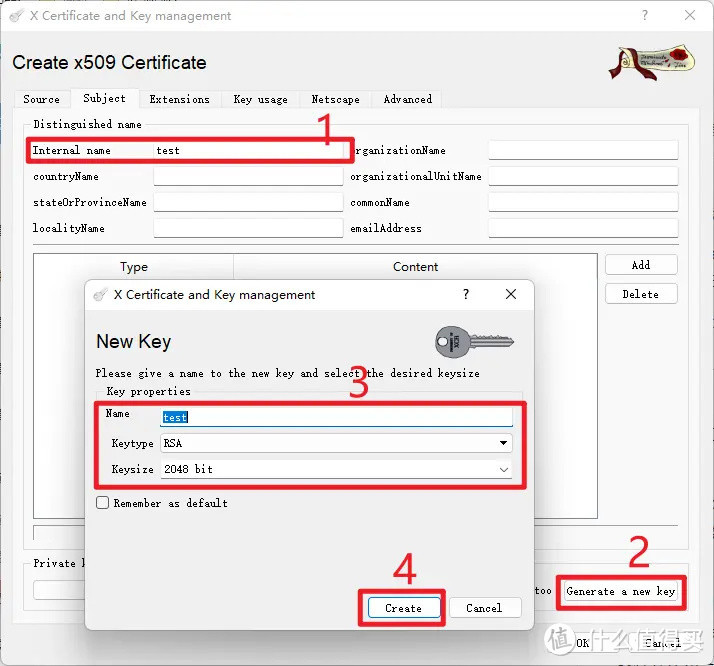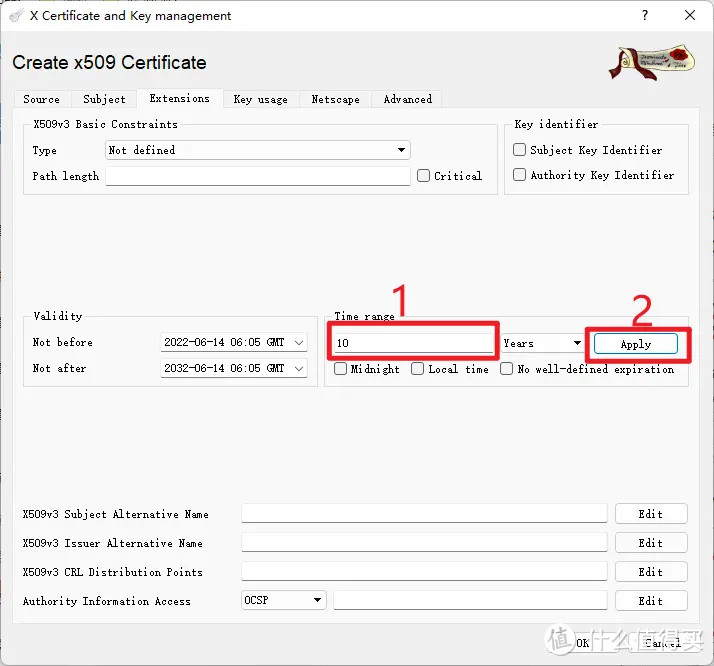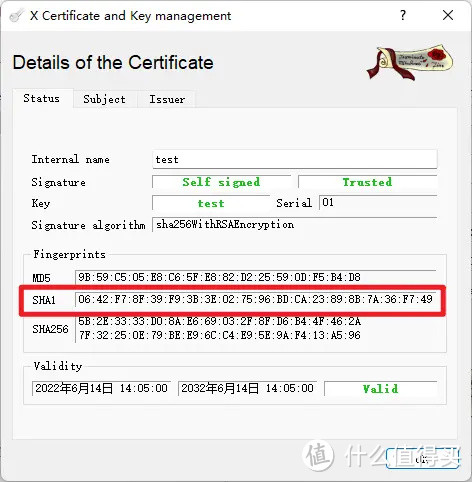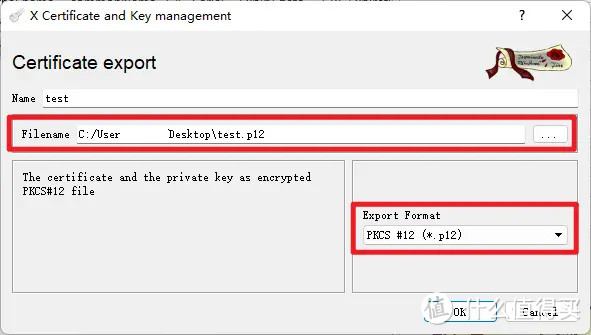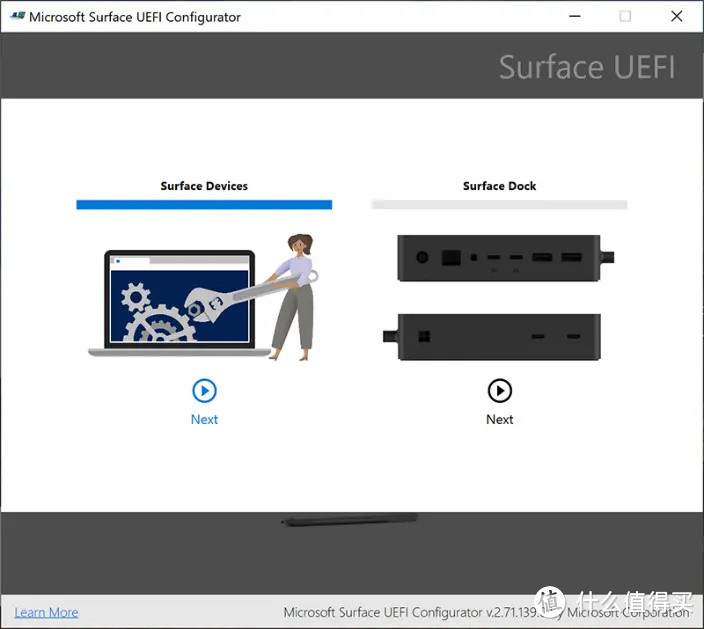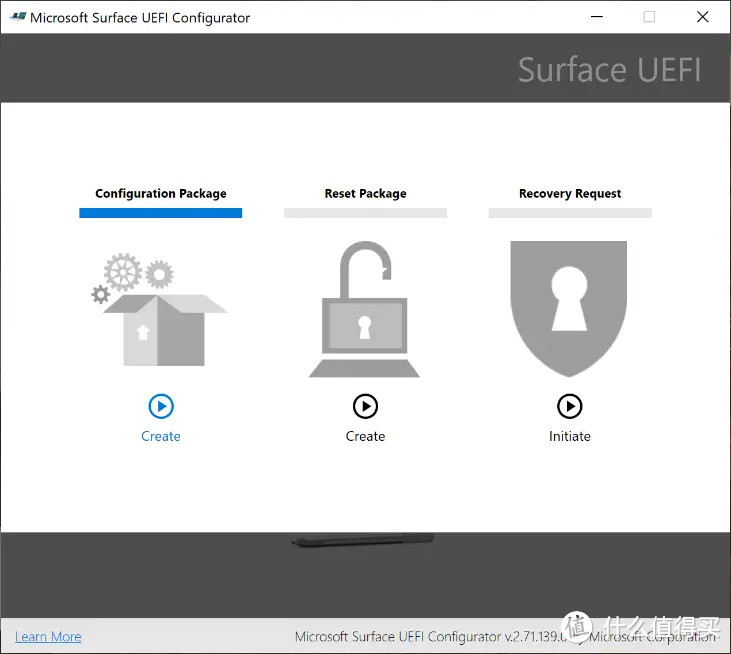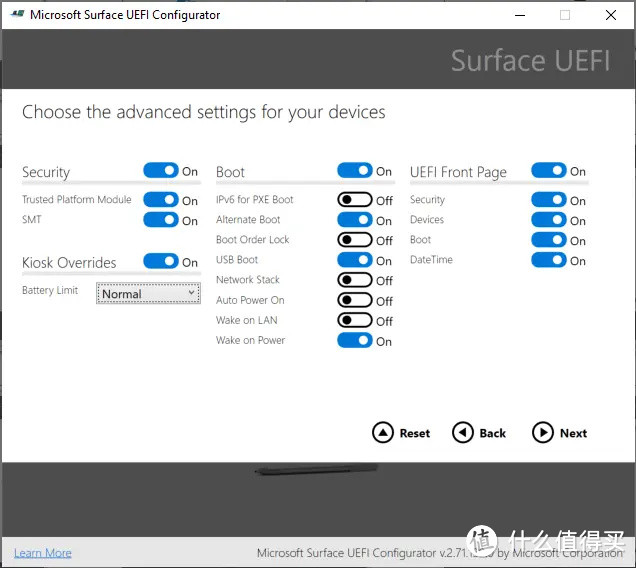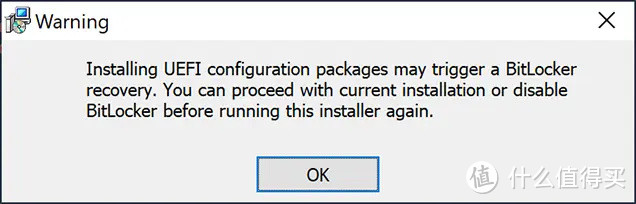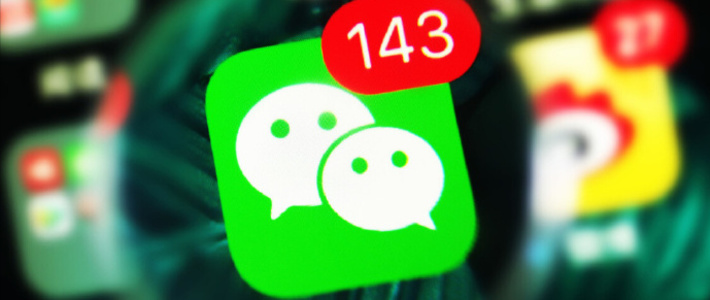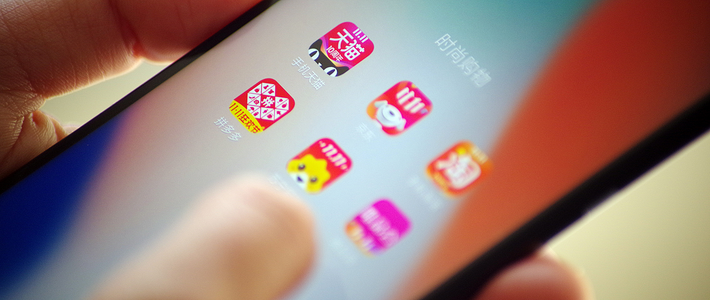Surface开启通电唤醒的方法
对于个别用户,尤其是笔记本放在立式支架上外接显示器同时电脑合盖使用的用户而言,在不打开笔记本的情况下实现开机可以极大提升使用便捷度和幸福感。
而微软的Surface系列并未使用传统的BIOS模式配置机器硬件功能,取而代之的是配置自由度极其有限的UEFI。默认UEFI中并没有开启或关闭机器通过其他方式唤醒的选项。
那么这篇文章将告诉大家如何为Surface Laptop开启通电唤醒。
需要使用的工具:
证书制作工具:XCA,可从SourceForge获取:sourceforge.net/projects/xca/
Surface UEFI Configurator,可从微软获取:www.microsoft.com/en-us/download/confirmation.aspx?id=46703 注意这边自动下载的可能不对,点击download manually然后选择下载SurfaceUEFI_Configurator
微软也于近期发布了Surface 设备通电唤醒相关的文章:docs.microsoft.com/zh-cn/surface/wake-on-power-for-surface 但是实际过程中会遇到各种问题,本文主要结合微软的教程并补充其他细节。
制作证书
下载并安装前文提到的工具XCA,新建数据库创建保护密码,存放到合适的位置。
点击Certificates标签,选择New Certificates新建一个证书,填入必填选项,如果有必填选项未填,创建会有警告提醒。
首先subject标签需要填写Internal name,并在右下角Generate a new key,选择RSA 2048bit
然后Extensions中选择证书有效期,可随意选择,比如10年:
然后可以点击OK完成创建,回到一开始的Certificates标签,双击刚创建的证书,在弹出的窗口中注意查看SHA1指纹值,把最后两位记下来,之后有用。比如我刚随意创建的是49:
关闭本详情页,回到Certificates标签,点击右侧Export导出,选择合适的导出位置,导出格式选择p12如下图所示:
点击OK,输入证书保护密码,要记住这个密码,之后也有用。然后找到导出的证书文件,将证书的后缀名从.p12改为.pfx。这是因为微软的UEFI配置器需要pfx格式的证书,其他找到的一些pfx证书生成办法由于加密算法不兼容,微软UEFI无法识别。只能采用XCA导出p12这种曲线救国的方式。p12和pfx内容相同,只是采用了不同的后缀。
此时得到了一个pfx证书文件,证书指纹SHA1编码的最后两位数字,和证书保护密码,这三样东西将在下面的配置步骤使用。
UEFI配置
以下内容主要来自微软文章结合自己的补充说明
1. 下载最新版本的 Surface UEFI Configurator,上文已有提到。
2. 以管理员身份登录到 Surface 设备,打开 Surface UEFI Configurator,选择 Surface Devices,然后选择 “Next”。
3. 然后在 “Configuration Package”下选择 “Create”。
4. 选择 “Certificate”,然后添加之前制作的证书 .pfx 文件。会自动提示需要输入证书保护密码,输入密码后证书添加成功。Certificate下方的Password可选,可以不填。
5. 在 “选择要面向哪个 Surface 类型 ”页上,根据需要选择目标设备。 例如,选择 Surface Laptop的所有。
6. 在 “Advance ”页上,选择 “Wake on Power”,将该功能设置为 “打开”,然后选择 “下一步”。
7. 在 “成功 ”页上,选择 “结束”。
8. 此时会生成一个msi文件及其log,保存.msi到合适的位置。
接下来应用msi文件,用管理员权限打开cmd或者Windows终端,使用运行msi文件。比如文件处于"C:SEMMwake-on-power.msi"那么就在命令行中运行C:SEMMwake-on-power.msi
在跳出的 “警告 ”对话框中,根据需要选择 OK
然后下一步,直至配置完成,系统提示需要重新启动设备,确认重启。
重启后UEFI页面会弹出红色对话框,这边需要输入指纹最后两位数,这边就把之前记下来的SHA1编码指纹的最后两位数字输入,确定。然后大功告成。此时已配置Wake on Power通电唤醒。
此时关闭设备,断开电源,然后重新连接电源,设备应自动启动。
从此就可以优雅合盖连着外接使用Surface啦,不用为了开机再打开屏幕啦。
作者声明本文无利益相关,欢迎值友理性交流,和谐讨论~